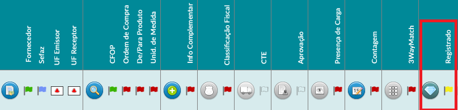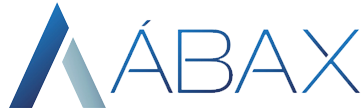O que deseja buscar?
Esse menu será disponibilizado para o usuário ao passar o mouse em baixo do ID da nota, ele realiza várias ações na NFe que vão de um simples atualizar status, até uma troca de origem, iremos explicar cada um deles.
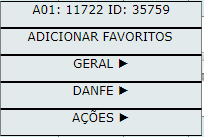
Atualizar status
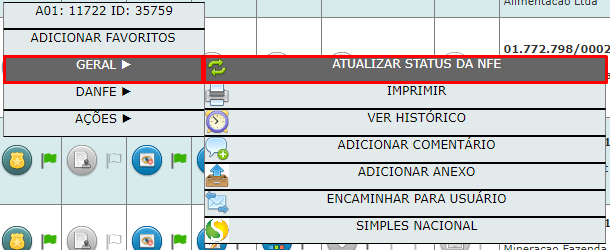
Essa função atualiza o status de toda a NFe, e abre uma nova tela com os logs de processamento.
VerHistórico
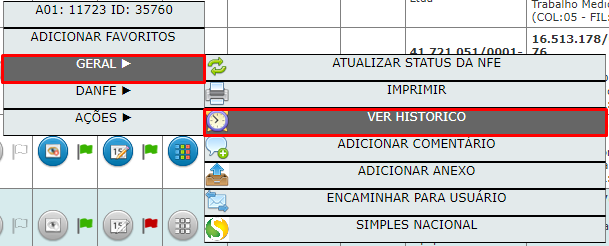
Essa função guarda todo o histórico de alteração de cor de bandeira no ÁBAX por usuário, data e hora da ação, ao clicar uma nova tela se abre, conforme imagem abaixo.
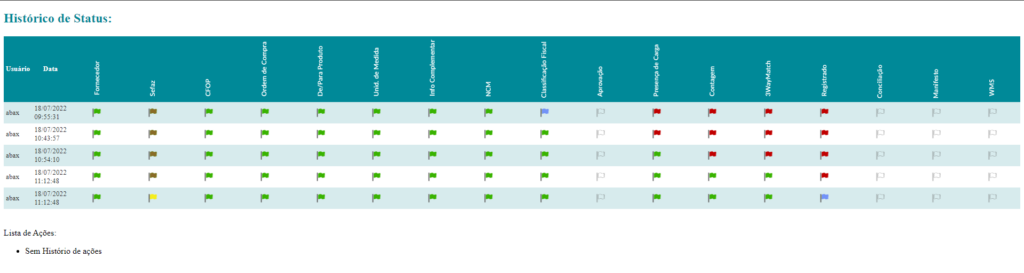
Cada movimentação feita na NFe, uma nova linha de histórico é gravada.
Adicionar Comentário
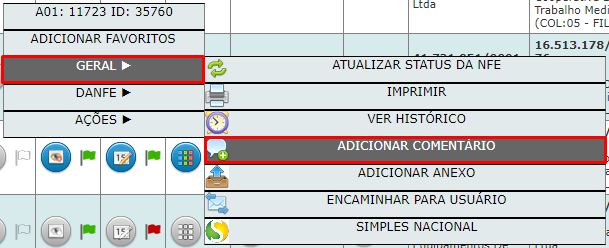
Essa função permite ao usuário adicionar um comentário ao documento, e este ficará guardado em nível informativo, e não poderá excluído. O usuário tem opção de filtrar os documentos que possuem comentários, como mostra a imagem abaixo:
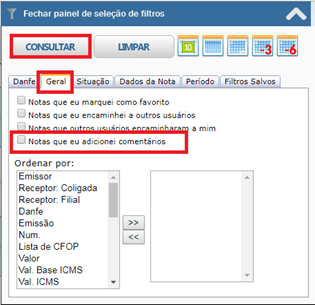
Abra o filtro e vá em GERAL, depois marque o check box da opção “Notas que eu adicionei comentários” e clique em consultar, o ÁBAX irá trazer as notas, vale lembrar que este filtro pode e deve ser combinado com outras situações, como por exemplo período de datas e/ou cores de bandeiras.
O comentário inserido na nota fiscal será exibido dentro da tela de pendências (de/para), logo abaixo do itens da nota na lista de ações, como mostra imagem abaixo:

Encaminhar para Usuário
Essa função permite que um usuário possa encaminhar uma nota fiscal para outro usuário, clicando no botão, irá abrir uma nova tela para que possa ser escolhido o usuário do encaminhamento:
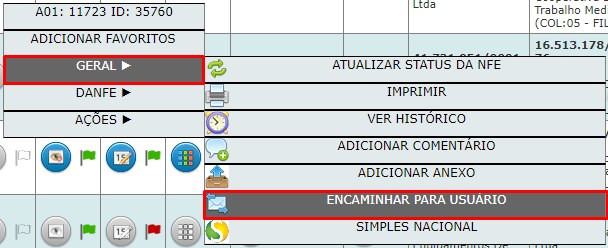
Após enviar a nota fiscal, o usuário de destino poderá visualizar a nota fiscal enviada pela tela do workspace, em atividades recentes, como mostra a imagem abaixo.
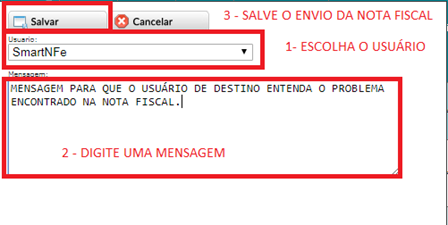

Ver Danfe
Essa opção abre uma nova tela para exibição da DANFE da nota fiscal.
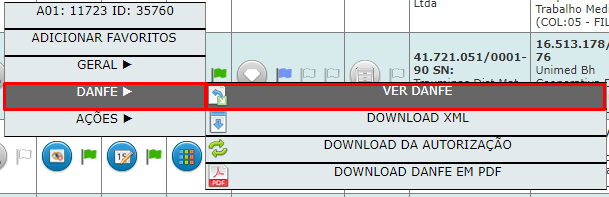
Download do XML
Essa opção permite que o usuário faça o download do XML original da nota fiscal para o computador do usuário.
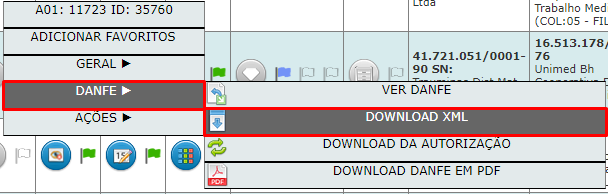
Download da Autorização
Essa opção permite que o usuário faça o download do arquivo XML da autorização de uso da nota fiscal em questão.
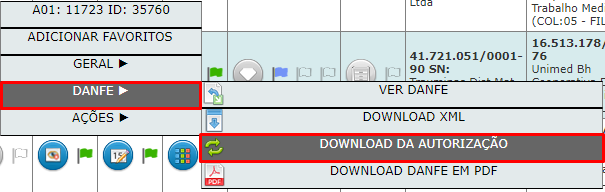
Download Danfe em PDF
Essa opção permite que o usuário faça o download da DANFE para o seu computador.
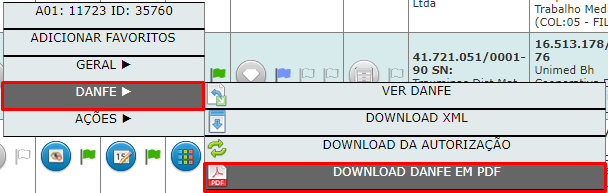
Editar o tipo de Origem da NFe
Essa opção permite ao usuário realizar a edição da origem encontrada pelo ÁBAX na entrada da nota fiscal, a troca da origem irá mudar o tipo de tratativa que será realizada. (ver manual de origem)

Ao selecionar essa opção uma nova tela será aberta, com todas as origens cadastradas no ÁBAX , basta selecionar uma nova origem e inserir uma justificativa para a edição, posteriormente clique em salvar para finalizar o processo.
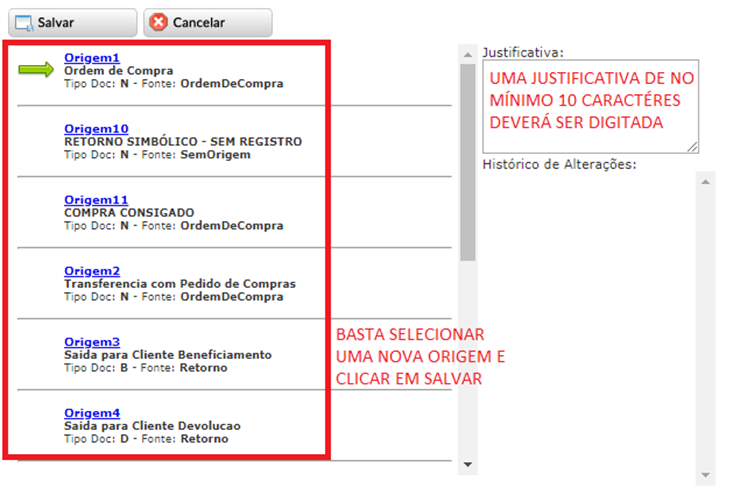
Visualizar Ordem de Compra Por Similaridade da NFe
Essa opção permite ao usuário que não sabe qual ordem de compras irá utilizar para atender a nota fiscal, escolher em uma lista, dentre todas as que estão disponíveis para este fornecedor, o uso deve seguir as seguintes orientações, conforme imagem abaixo:


Essa funcionalidade não possui ação de vínculo, o usuário deve apenas se orientar pela probabilidade e o número da ordem de compras, para em seguida realizar o vínculo na tela de pendências (de/para).
Realizar Manifestação do Destinatário
Essa funcionalidade permite ao usuário declarar a SEFAZ o desconhecimento da operação ou o cancelamento da nota fiscal, ou no caso de optar por estas opções, existe o cancelamento local, onde o ÁBAX retira todas as ações do processo, e congela o status do documento, como mostra a imagem abaixo:
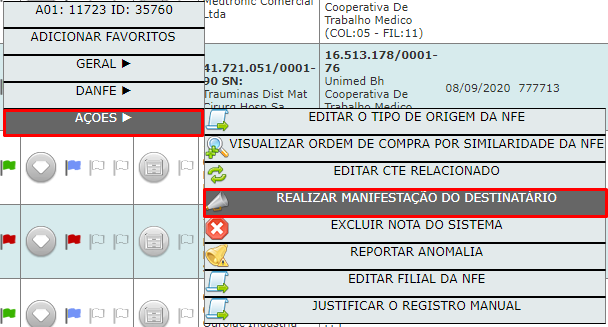
Essas ações necessitam de uma atenção especial, pois, ao cancelar ou desconhecer uma operação para a SEFAZ, não tem volta, ou seja, não se pode desfazer a ação, apenas realizar uma nova.
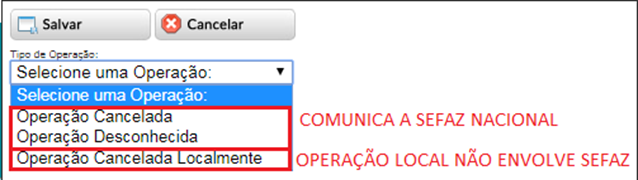
A nota fiscal passará a exibir as bandeiras da seguinte forma:
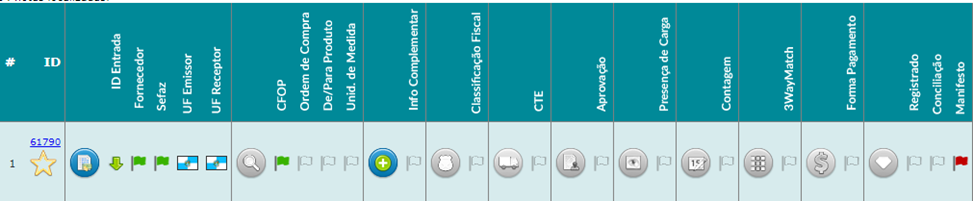
Porém o cancelamento local pode ser desfeito, o único usuário que poderá realizar essa operação é aquele que a fez inicialmente, a ação para isso, está dentro da DANFE, no alto da tela clique em habilitar, como mostra a imagem abaixo:

Após o clique um novo ícone será habilitado no final da tela de DANFE.

Excluir nota do sistema
Essa opção permite ao usuário que exclua a nota do sistema, podendo ou não, bloquea-la de entrar no ÁBAX novamente.
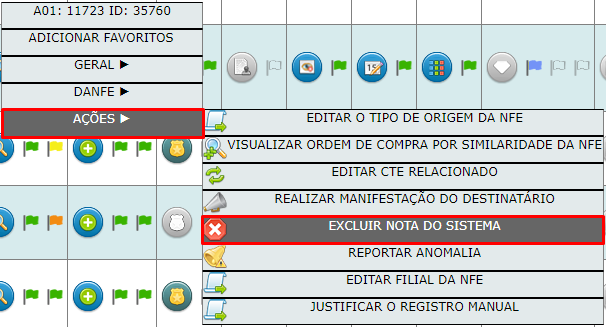
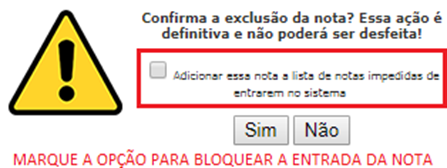
Reportar Anomalia
Essa funcionalidade permite ao usuário apontar alguma anomalia que exista na nota fiscal, para que determinados problemas sejam mapeados e filtrados pelos usuários.
Esse apontamento depende do cadastro de anomalias que está disponível em AJUSTES (ver manual de Anomalias)

Ao clicar nessa opção uma nova tela será aberta:
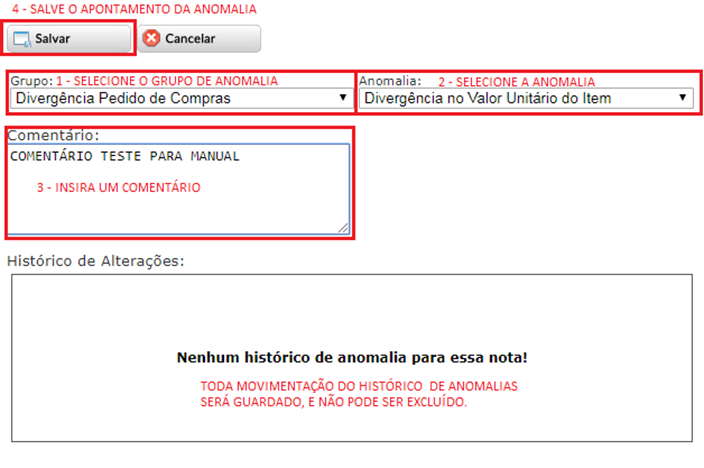
Editar Filial da NFe
Essa funcionalidade é de uso exclusivo do ERP RM, o ÁBAX consulta a filial do cliente por CNPJ, e quando o cliente possui apenas um, a nota fiscal sempre irá entrar como filial 01, porém o cliente pode ter várias filiais cadastradas para esse CNPJ, é o caso da construção civil, com isso, é permitido ao usuário editar a filial da nota fiscal, para que possamos pesquisar as ordens de compras separadamente, já que a filial é levada em conta para lista-las na tela de pendências (de/para).

Clicando nessa opção, uma nova tela será exibida:
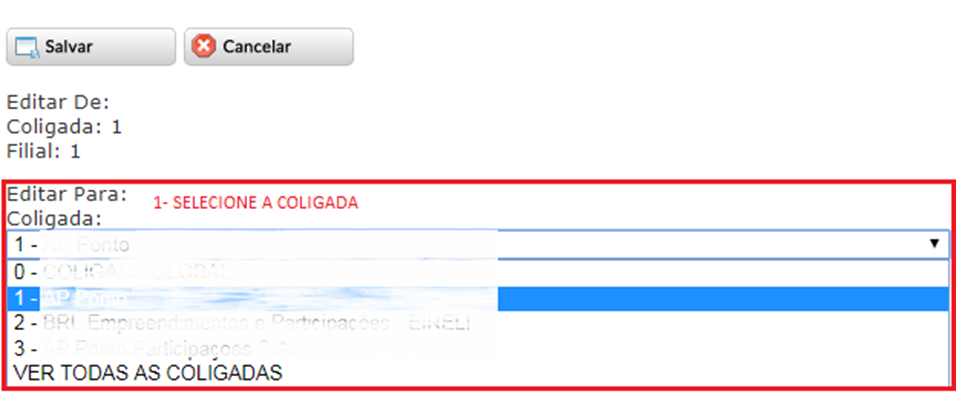
Em seguida basta SALVAR, para concluir o processo.
Justificar o registro manual
Quando o ÁBAX é o único meio de registro de notas fiscais, o usuário poderá justificar um registro direto no ERP, um exemplo disso, é quando o fornecedor emite uma nota com alguma inconsistência que o ÁBAX bloqueia, mas por algum motivo a nota tenha que ser registrada, ela irá ficar com a bandeira marron no registro, exigindo assim uma justificativa, quando for realizada, a bandeira irá fica na cor amarela.
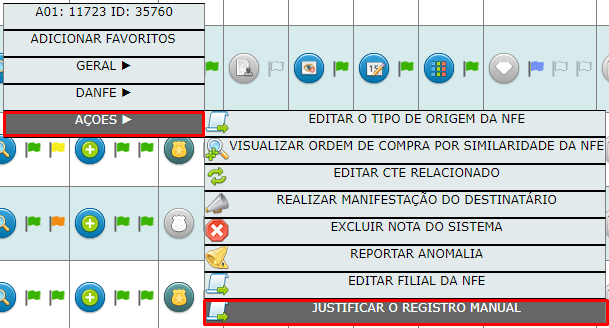
REGISTRO SEM JUSTIFICATIVA
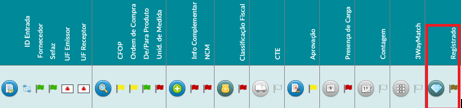
REGISTRO COM JUSTIFICATIVA